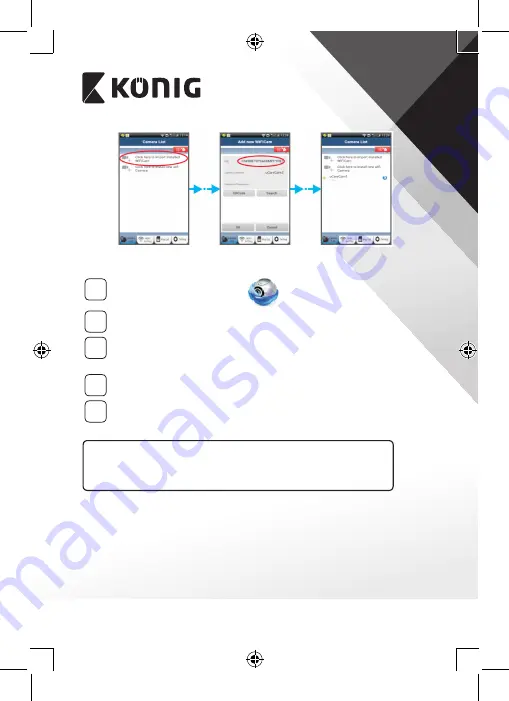
HRVATSKI
244
Slika 16
Slika 17
Slika 18
APPLE
5
Otvorite aplikaciju „uCare Cam“.
6
Odaberite, u prozoru liste kamera znak „+“ u gornjem desnom kutu
zaslona.
7
Odaberite opciju „Scan camera QR code“.
Napomena: trebate imati instaliran skener za QR kôd na vašem
uređaju.
8
Locirajte QR kôd na stražnjoj strani IP kamere i skenirajte QR kôd.
9
UID (Unique ID code) se pojavljuje nakon skeniranja QR koda.
Upišite naziv kamere i odaberite „DONE“ u gornjem desnom kutu
zaslona.
Za dodatno objašnjenje aplikacije, IP kamere i Česta pitanja pogledajte
cijeli priručnik (samo na engleskom) na isporučenom CD mediju s ovim
proizvodom.
Opis proizvoda:
SAS‑IPCAM115
1. Nosač
2. Mikrofon
3. Antena
4. IC LED diode za noćni vid
5. Leća kamere
Summary of Contents for SAS-IPCAM115
Page 137: ...137 2 uCare Cam 0000 admin 0000 1 IP IP 1 DC DC IP LED IP 15 2 LED 15...
Page 142: ...142 11 13 12 14 IP Wi Fi 1 DC DC IP LED IP 15 2 LED 15...
Page 171: ...171 2 uCare Cam 0000 admin 0000 1 IP IP 1 IP IP 15 2 15 3 IP WPS 10 IP...
Page 172: ...172 ANDROID Apple 8 IP Wi Fi 4 uCare Cam 1 5 6 2 3 10 0000 7 5 uCare Cam 4 6 5 2 3 4...
Page 175: ...175 7 IP Wi Fi 1 2 IP Wi Fi IP Wi Fi 1 8 11 9 13 14 11 13 12 14...
Page 178: ...178 IP CD SAS IPCAM115 1 2 3 4 5 6 7 8 WPS 9 12...
Page 249: ...249 2 uCare Cam 0000 admin 0000 1 1 LED 15 2 LED 15...
Page 253: ...253 5 WPS Wi Fi WPS Wi Fi 6 Wi Fi Wi Fi 9 10 8 9 10 7 Wi Fi 1 2 Wi Fi LED LED 1 8 11 9 13 14...
Page 254: ...254 11 13 12 14 Wi Fi 1 LED 15 2 LED 15...
Page 256: ...256 4 17 18 16 17 18 APPLE 5 uCare Cam 6 7 Scan camera QR code QR 8 QR QR 9 UID ID QR DONE CD...
















































